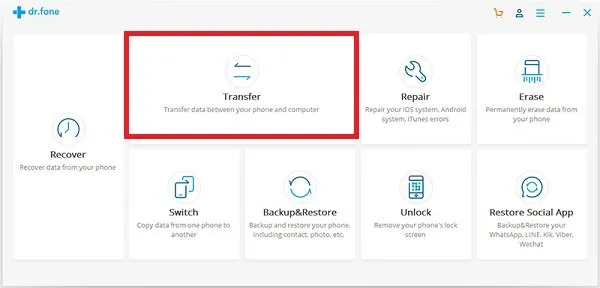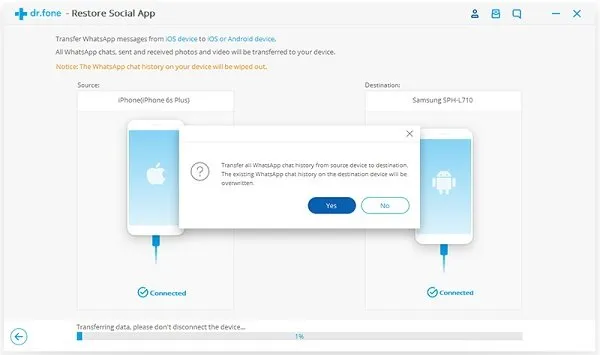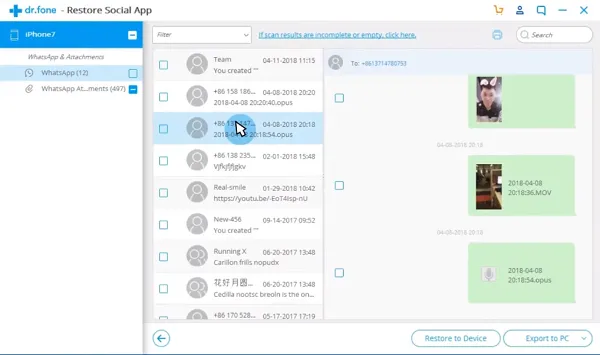Mặc dù WhatsApp là một trình nhắn tin yêu thích, nhưng nó đi kèm với một nhược điểm lớn. Không có cách nào để khôi phục các cuộc trò chuyện và hình ảnh của bạn nếu bạn chuyển đổi giữa các nền tảng. Nếu bạn đang sử dụng Android và bạn dự định chuyển sang iPhone , bạn không thể mang theo cuộc trò chuyện với mình ngay cả khi bạn đang sử dụng cùng một số điện thoại.
Bạn đang đọc: Cách chuyển tin nhắn WhatsApp từ iPhone sang Android hoặc từ Android sang iPhone
Chuyển tin nhắn WhatsApp giữa iPhone và Android
Lý do chính khiến bạn không thể chuyển đổi và vẫn tiếp tục trò chuyện là cách hệ thống sao lưu được thiết kế. Khi ở trên Android, tất cả các cuộc hội thoại của bạn được lưu trữ vào Google Drive được kết nối với tài khoản Gmail chính của bạn. Khi bạn đang sử dụng iPhone, bản sao lưu của bạn được lưu trữ trên iCloud được kết nối với tài khoản Apple hoặc iTunes của bạn.
Vì vậy, lựa chọn duy nhất là sử dụng phần mềm của bên thứ ba để chuyển trò chuyện WhatsApp từ iPhone sang Android và ngược lại. Chúng tôi khuyên bạn nên xem qua . Ứng dụng này không chỉ có thể làm điều đó cho WhatsApp mà còn có thể sao lưu trò chuyện của LINE / Kik / Viber / Wechat.
Chuyển tin nhắn WhatsApp từ iPhone sang iPhone / Android
Đầu tiên, hãy để cả hai điện thoại sẵn sàng với WhatsApp và cài đặt phần mềm trên máy tính của bạn. Khởi chạy nó, và bạn nên có một màn hình như dưới đây.
Bước 1. Khởi chạy bộ công cụ dr.fone và điều hướng đến Restore Social App > Transfer.
Bước 2. Từ bảng điều khiển bên trái, đi tới cột WhatsApp và chọn “Transfer WhatsApp Messages“. Bạn cũng có các tùy chọn cho một mạng xã hội khác.
Bước 3. Kết nối cả hai thiết bị với hệ thống. Đợi hệ thống phát hiện cả hai điện thoại. Bạn sẽ phải chọn các thiết bị nguồn và đích. Hãy lựa chọn cẩn thận.
Bước 4. Nhấp vào nút “Transfer” để bắt đầu. Nó sẽ cảnh báo bạn về việc ghi đè. Đồng ý với các thông báo cảnh báo vì nó sẽ xóa dữ liệu WhatsApp hiện có trên thiết bị đích.
Bước 5. Quá trình chuyển WhatsApp sẽ bắt đầu. Sau khi hoàn tất, hãy khởi chạy WhatsApp trên thiết bị mới và nó sẽ tự động tìm bản sao lưu. Nó sẽ nhắc bạn khôi phục chúng từ bản sao lưu.
Bước cuối cùng cho phép bạn khôi phục từ bản sao lưu cục bộ đã được chuyển sang thiết bị mới. WhatsApp duy trì một bản sao lưu cục bộ trên điện thoại. Trong trường hợp bạn vô tình gỡ cài đặt ứng dụng và cài đặt lại, bản sao lưu cục bộ sẽ được sử dụng nếu số đó giống nhau. Vì định dạng sao lưu cục bộ giống nhau trên tất cả các nền tảng, nên có thể khôi phục trên các thiết bị.
Sao lưu tin nhắn WhatsApp bằng dr.fone
Tìm hiểu thêm: 20 Công cụ Chuyển đổi File trực tuyến tốt nhất 2018
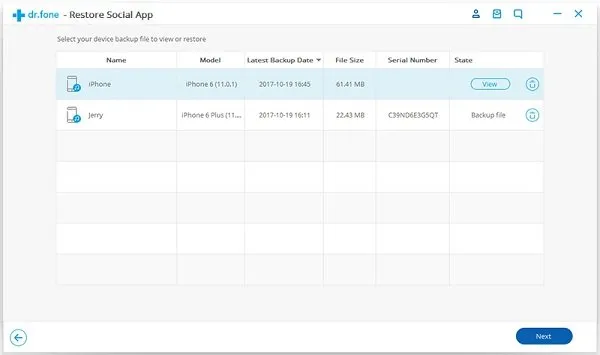
Phần mềm không chỉ là chuyển tin nhắn. Nó có thể sao lưu tất cả các tin nhắn của bạn cục bộ trên máy tính của bạn. Vì vậy, nếu bạn mất bản sao lưu trực tuyến hoặc sao lưu cục bộ, bạn vẫn có thể sử dụng khôi phục các tin nhắn WhatsApp đã xóa.
Khởi chạy phần mềm và điều hướng đến phần ứng dụng Xã hội. Tại đây bạn có thể chọn WhatsApp và sau đó nhấp vào tùy chọn sao lưu. Một trong những lợi thế đáng kể nhất của việc sử dụng phần mềm này là bạn có thể giữ nhiều bản sao lưu. Bạn có thể khôi phục tin nhắn đến bất kỳ điểm nào bạn muốn, nhưng bạn sẽ bỏ lỡ các tin nhắn trong tương lai.
Xem tin nhắn WhatsApp đã sao lưu
>>>>>Xem thêm: Tại sao không thể gỡ cài đặt Google Chrome?
Một trong những lợi thế đáng kể của việc sử dụng bản sao lưu là bạn có thể xem tất cả các tin nhắn mà bạn có bản sao lưu. Phần mềm cung cấp chế độ Xem trong đó bạn có thể chọn người thay thế và xem số tin nhắn riêng lẻ theo số. Nếu bạn muốn khôi phục một cuộc trò chuyện cụ thể và hình ảnh WhatsApp, bạn cũng có thể làm điều đó.
dr.fone – Khôi phục ứng dụng xã hội là một công cụ mạnh mẽ, là vị cứu tinh cho nhiều người đang chuyển đổi nền tảng. Mặc dù chúng tôi thực sự mong muốn WhatsApp có thể cung cấp tùy chọn để chọn nơi lưu giữ bản sao lưu, nhưng điều đó không giống như sẽ xảy ra bất cứ lúc nào sớm. Bạn có thể tải nó từ .